Como adicionar, editar ou excluir suas avaliações do Google Maps
Miscelânea / / April 03, 2023
Você já visitou um lugar e quis compartilhar sua experiência, boa ou ruim, com outras pessoas? Bem, você pode deixar comentários no Google Maps. E se você sentir que sua opinião mudou ou deseja adicionar alguma informação adicional, você também tem a opção de editar ou excluir sua avaliação.

Além disso, o Google Maps não permite avaliações anônimas. Assim, todos os comentários que você postar serão públicos. Dessa forma, outras pessoas podem votar em sua avaliação de acordo com o quão útil foi para elas e até mesmo adicionar comentários. Além de adicionar ou excluir essas avaliações, você também pode restringir suas avaliações no Google Maps. Continue a ler para saber mais.
Dica: Confira nosso guia para saber sobre outros Dicas e truques do Google Maps.
Como deixar um comentário no Google Maps
Deixar avaliações no Google Maps é tão simples quanto encontrar a empresa ou local e clicar no botão de avaliação. No entanto, você sabia que há mais de uma maneira de encontrar os lugares que deseja avaliar? Leia a próxima seção para descobrir.
Usando o navegador da Web
Ao usar o Google Maps em seu navegador da Web, você também pode pesquisar lugares visitados anteriormente em sua linha do tempo e revisá-los como quiser. Siga os passos abaixo para fazê-lo.
Passo 1: Abra o Google Maps em seu navegador.
Abra o Google Maps no navegador da Web
Passo 2: Aqui, clique no ícone do menu de hambúrguer.

Etapa 3: Em seguida, clique em Suas contribuições.

Passo 4: Todos os lugares visitados recentemente estarão visíveis aqui. Basta clicar no local que deseja revisar para começar.
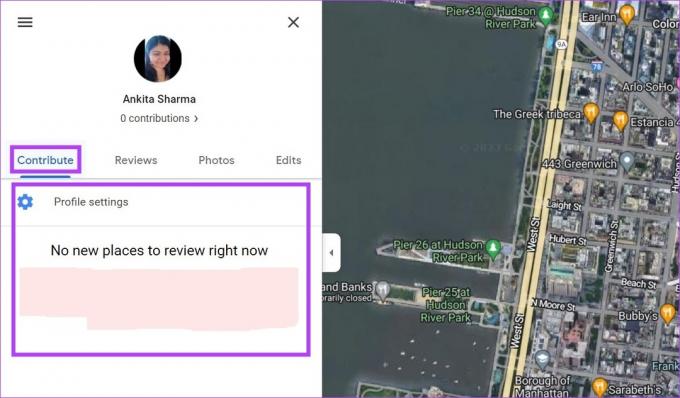
Passo 5: Como alternativa, se desejar avaliar um local que não aparece em seu histórico recente, clique em fechar para fechar a janela de contribuição.
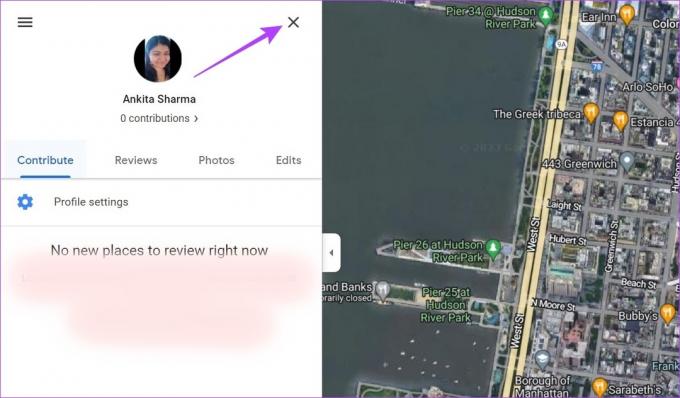
Passo 6: Em seguida, clique na barra de pesquisa e digite o nome do local que deseja avaliar.
Passo 7: Selecione o local que deseja revisar nos resultados da pesquisa.

Passo 8: Quando o painel lateral for aberto, role para baixo e clique em 'Escrever um comentário'.

Passo 9: Aqui, você pode escrever seu comentário, dar uma classificação de 5 estrelas e até adicionar fotos.
Observação: Se você estiver avaliando uma empresa ou atração, poderá ser solicitado a avaliar parâmetros adicionais, como tempo de resposta, qualidade dos serviços, custo per capita etc.
Passo 10: Feito isso, clique em Postar.

Isso postará sua avaliação no Google Maps e ficará visível para todos.
Avalie uma empresa no aplicativo para dispositivos móveis do Google Maps
Passo 1: Abra o aplicativo móvel do Google Maps.
Abra o aplicativo iOS do Google Maps
Abra o aplicativo Google Maps para Android
Passo 2: Toque em Contribuir na parte inferior. Em seguida, toque em Escrever avaliação.
Etapa 3: Agora, se seus serviços de localização estiverem ativados, o Google Maps sugerirá lugares próximos que você pode querer revisar. Você pode tocar em qualquer um dos lugares sugeridos para revisar.
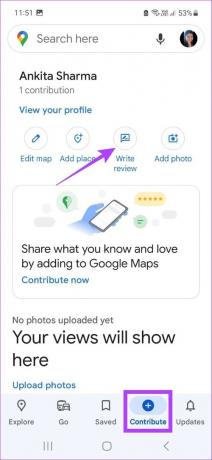
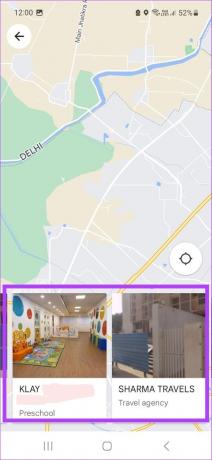
Passo 4: Se você quiser avaliar um lugar diferente, feche esta janela e toque em Explorar na parte inferior.
Passo 5: Em seguida, toque na barra de pesquisa.
Passo 6: Digite o nome do local que deseja revisar e selecione-o nos resultados.

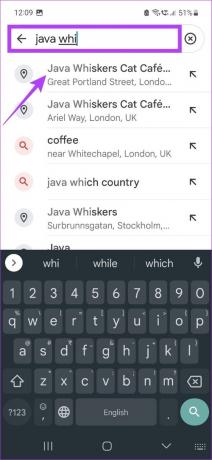
Passo 7: Em seguida, role para baixo e toque em AVALIAÇÕES.
Passo 8: Isso abrirá todos os comentários atualmente escritos para este lugar. Toque nas estrelas para abrir a janela de revisão.
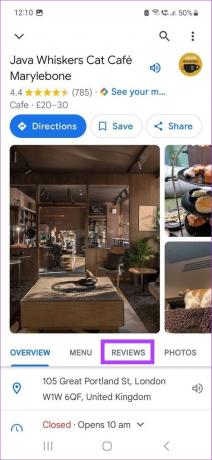

Passo 9: Adicione a revisão, dê as classificações necessárias e adicione fotos, se houver.
Passo 10: Feito isso, toque em Postar.
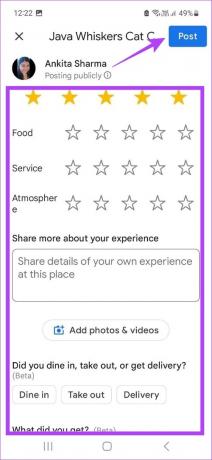
Isso publicará sua avaliação do Google Maps.
Como Restringir Avaliações no Google Maps
Se você não deseja que outras pessoas vejam seus comentários, também pode restringi-los. Embora não haja um método direto, você pode restringir seu perfil para impedir que as pessoas acessem e visualizem seus comentários. Siga as etapas abaixo para fazer isso usando um navegador da Web e o aplicativo móvel do Google Maps.
Observação: Seus seguidores ainda podem acessar seus comentários mesmo depois de restringir seu perfil.
Usando o navegador da Web
Passo 1: Abra o Google Maps em seu navegador e clique no ícone de hambúrguer.

Passo 2: Aqui, clique em Suas contribuições.

Etapa 3: Em seguida, clique em Configurações do perfil.

Passo 4: Desative a opção "Mostrar suas postagens no seu perfil".
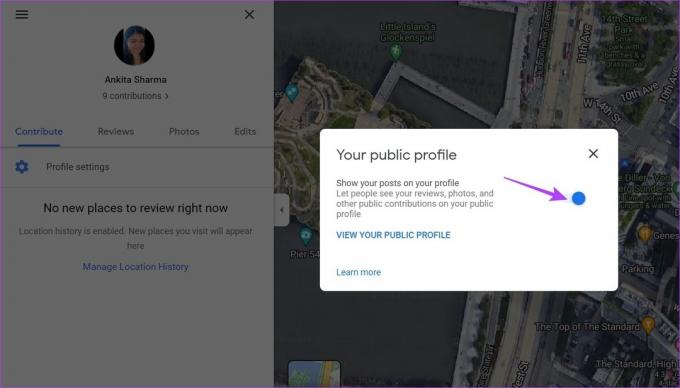
Isso restringirá o conteúdo atualmente visível em seu perfil.
Usando o aplicativo móvel
Passo 1: Abra o aplicativo móvel do Google Maps e toque no ícone do seu perfil.
Passo 2: Em seguida, toque em Configurações.

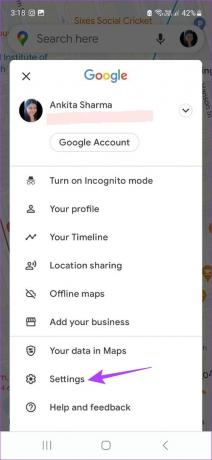
Etapa 3: Aqui, toque em Conteúdo pessoal.
Passo 4: Role para baixo e desative a opção "Mostrar suas postagens no seu perfil".
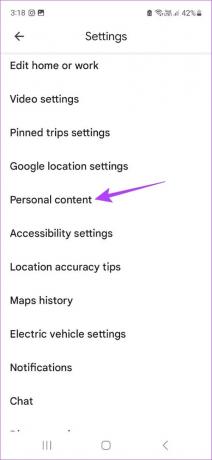
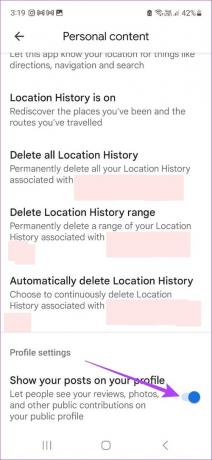
As avaliações em seu perfil agora serão restritas.
Dica: Para tornar sua conta ainda mais segura, você também pode excluir seu histórico de pesquisa do Google Maps.
Use o navegador da Web para editar ou excluir avaliações do Google Maps
Se você deseja alterar sua avaliação ou simplesmente não deseja que ela apareça mais, edite ou exclua completamente suas avaliações usando o navegador da web. Veja como fazer isso.
Editar avaliações do Google Maps
Passo 1: Abra o Google Maps em seu navegador e clique no ícone do menu.

Passo 2: Em seguida, clique em Suas contribuições.

Etapa 3: Aqui, clique na guia Comentários. Isso mostrará todos os comentários que você escreveu até agora.
Passo 4: Vá para a revisão que deseja editar e clique nos três pontos.
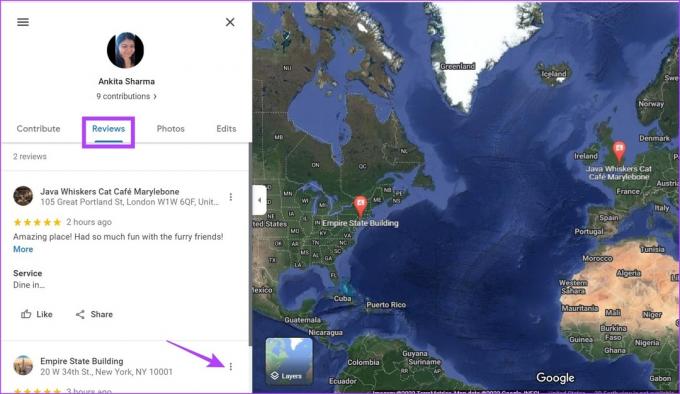
Passo 5: Aqui, clique em Editar revisão para iniciar a edição.

Passo 6: Quando terminar, clique em Postar.
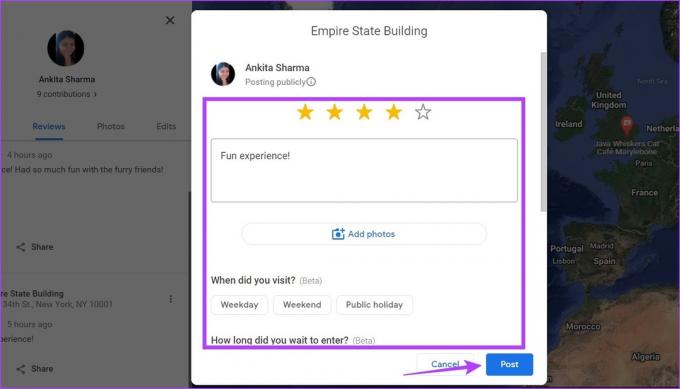
Passo 7: Em seguida, clique em Concluído.
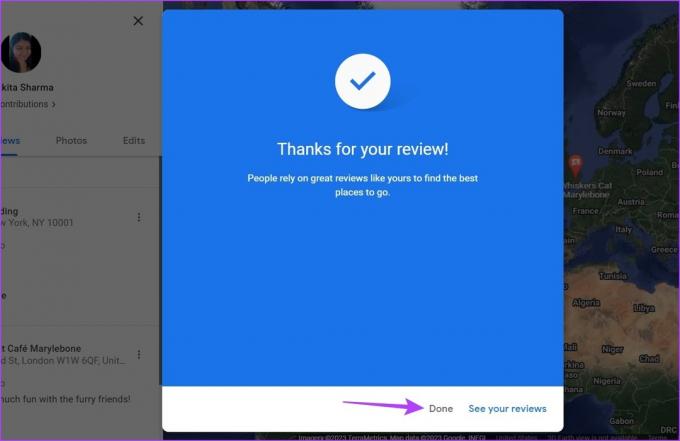
Isso publicará sua avaliação atualizada.
Excluir avaliações do Google Maps
Agora, se você deseja excluir a revisão, siga estas etapas.
Passo 1: Vá para a página de todos os comentários mais uma vez e clique nos três pontos para o comentário específico. Em seguida, clique em Excluir avaliação.
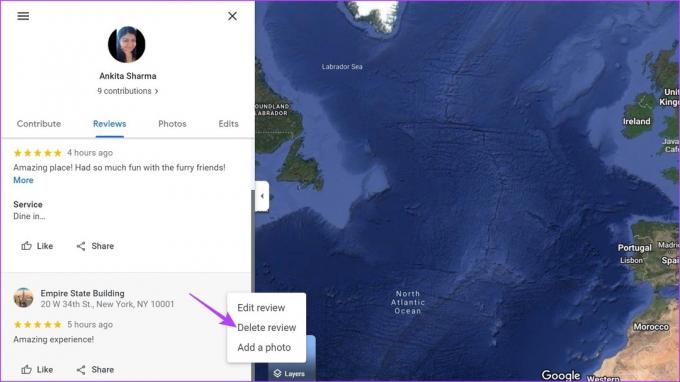
Passo 2: Clique em EXCLUIR para confirmar.

Isso excluirá a avaliação no Google Maps.
Edite ou exclua comentários do Google Maps usando o aplicativo móvel
Semelhante ao uso do Google Maps no navegador da Web, você também pode editar ou excluir avaliações do Google Maps usando o aplicativo móvel. Veja como fazer isso.
Editar avaliações do Google Maps
Passo 1: Abra o aplicativo móvel do Google Maps e toque no ícone do seu perfil.
Passo 2: Em seguida, toque em Seu perfil.

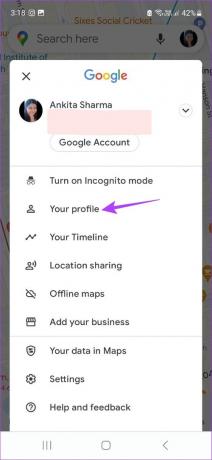
Etapa 3: Role para baixo e toque em "Ver todas as avaliações". Isso exibirá todos os seus comentários no Google Maps.
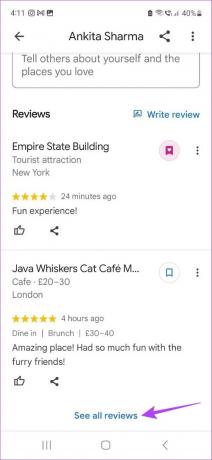
Passo 4: Em seguida, toque no ícone de três pontos.
Passo 5: Toque em Editar revisão.
Passo 6: Depois que sua avaliação for editada, toque em Postar.

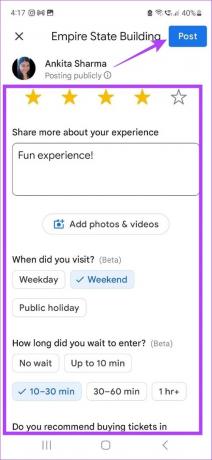
Isso publicará a versão editada de sua avaliação.
Excluir avaliações do Google Maps
Agora, para excluir completamente a avaliação, siga as etapas abaixo.
Passo 1: Vá para a página de todas as avaliações e toque no ícone de três pontos
Passo 2: Em seguida, clique em Excluir avaliação para excluí-la.
Etapa 3: Aqui, toque em Sim.
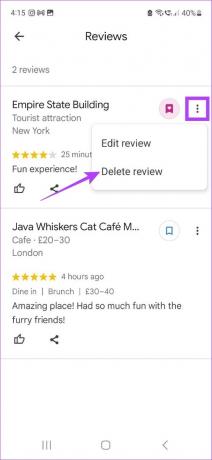
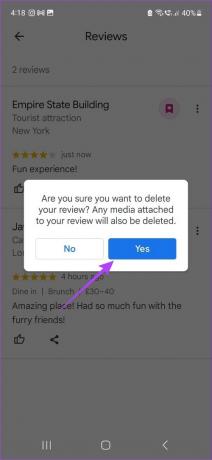
Isso excluirá permanentemente sua avaliação do Google Maps.
Como relatar uma avaliação no Google Maps
Se você encontrou algum comentário que pareça suspeito ou inapropriado, também tem a opção de denunciá-lo. Isso sinalizará e relatará a revisão para uma investigação mais aprofundada pelo Google Maps. Siga as etapas abaixo para fazer isso usando o navegador da Web e o aplicativo móvel do Google Maps.
Observação: Marcar avaliações como não úteis não as denunciará. Isso apenas restringirá a visibilidade da revisão.
Usando o navegador da Web
Passo 1: Abra o Google Maps usando o navegador da web.
Passo 2: Agora, abra o local ou empresa relevante e vá para a avaliação que deseja denunciar.
Etapa 3: Aqui, clique no ícone de três pontos.
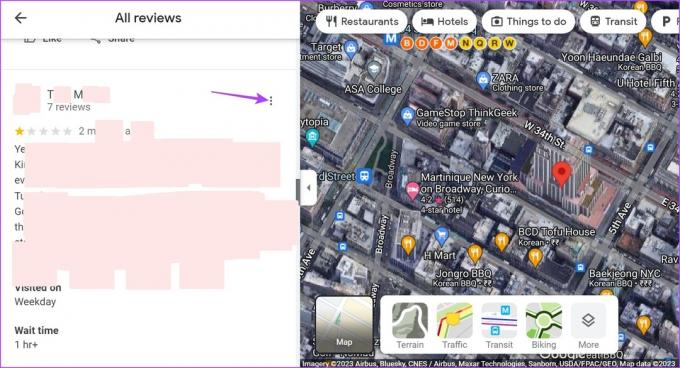
Passo 4: Em seguida, clique em "Sinalizar como impróprio". Isso abrirá uma janela separada para relatar a revisão.
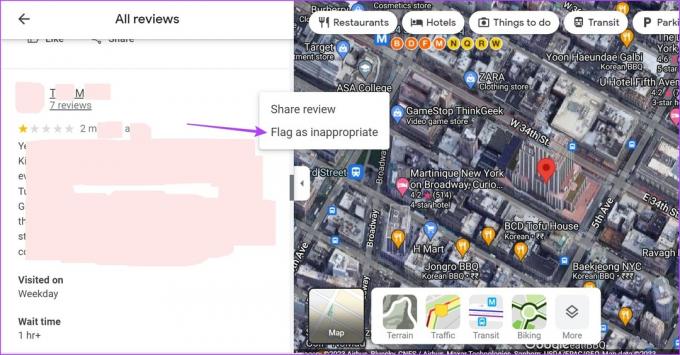
Passo 5: Aqui, selecione o motivo apropriado para sinalizar a avaliação.
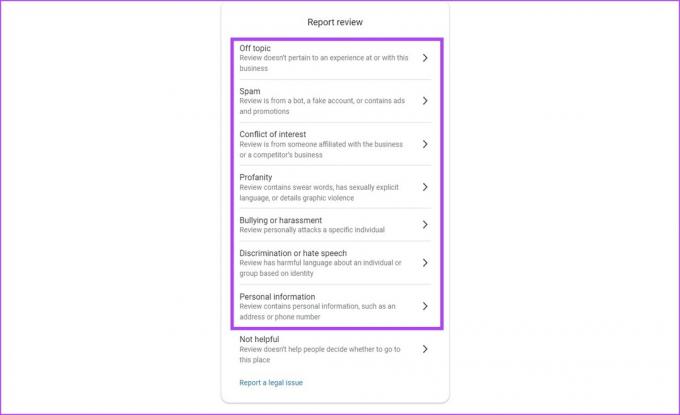
Isso sinalizará a revisão para uma investigação mais aprofundada pelo Google Maps.
Usando o aplicativo móvel
Passo 1: Abra o aplicativo móvel do Google Maps e vá para a empresa ou local relevante.
Passo 2: Em seguida, toque na guia AVALIAÇÕES.
Etapa 3: Vá para a avaliação que deseja denunciar e toque no ícone de três pontos.
Passo 4: Aqui, toque em Revisão do relatório.
Passo 5: Nesta página, selecione o motivo para relatar a revisão.
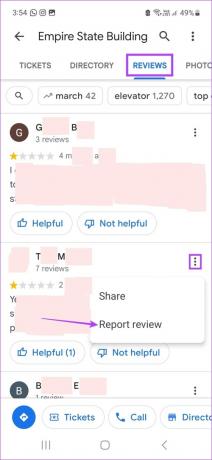
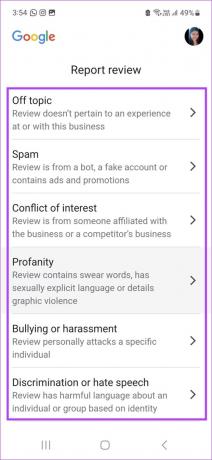
Isso reportará a avaliação ao Google Maps. Depois que a investigação relevante for concluída, a revisão poderá ser excluída em resposta ao relatório.
Perguntas frequentes sobre como gerenciar suas avaliações do Google Maps
O Google Maps não salva cópias de suas avaliações. Portanto, se uma avaliação for excluída, ela desaparecerá para sempre e não poderá ser recuperada. Você precisará escrever e postar a avaliação novamente.
Você pode editar comentários no Google Maps quantas vezes quiser.
Um dos lugares mais avaliados no Google Maps é o Masjid al-Haram, situado em Meca, na Arábia Saudita. É uma das maiores e mais antigas mesquitas do mundo.
Sim, se você encontrar um comentário que achou útil, clique no botão Curtir para marcá-lo como útil para outras pessoas também.
Publique suas avaliações
Então, essas foram todas as maneiras de adicionar, editar ou excluir avaliações no Google Maps. Embora o Google Maps seja uma boa ferramenta para navegar e rastrear seus locais favoritos, recentemente muitos outros aplicativos foram disponibilizados com a mesma funcionalidade e recursos ainda melhores. Para saber mais, confira nossa comparação em Google Maps vs. waze.



